ps处理美女头像图片经典的朦胧紫色调(10)
来源:photoshop联盟
作者:Sener
学习:6632人次
12、创建可选颜色调整图层,对黄色进行调整,参数设置如图21,效果如图22。这一步消除脸部的淡黄色。
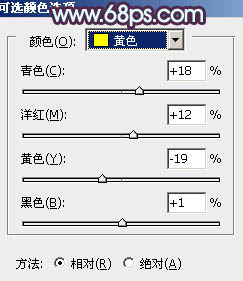

13、用套索工具把人物脸部及肤色部分选出来,适当羽化后用色彩平衡调整图层稍微调红润一点,大致效果如下图。

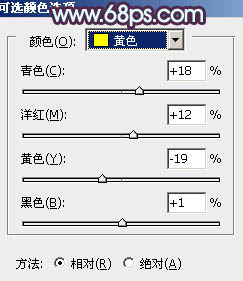

13、用套索工具把人物脸部及肤色部分选出来,适当羽化后用色彩平衡调整图层稍微调红润一点,大致效果如下图。

学习 · 提示
相关教程
关注大神微博加入>>
网友求助,请回答!







